相信很多溪风博客的学员在使用SolidWorks的时候会遇到草图转换实体引用,只能引用外轮廓的情况,挨个点选线条有特别的麻烦,费时间,选择面又只能转换外轮廓,那么这个棘手的问题你有没有遇到呢?今天溪风就教给大家一招,提高大家的设计效率,解决我们选择面只能转换外轮廓线条的问题!
SolidWorks草图转换实体引用命令实例讲解:
1、大家打开SolidWorks软件,新建零件,我们在上视基准面上新建草图,如下图所示:
2、我们拉伸高度50mm,大家可以自己定义尺寸。如下图所示:
3、然后我们在实体顶面新建草图,画直径300的圆,拉伸高度100mm如下图所示:
4、划重点,敲黑板,大家要注意这一步了,点击圆柱顶面,新建草图,然后我们点击【转换实体引用】命令,选择下面的矩形面,然后点击确定,其他什么都不勾选,如下图所示:
这样上部操作,只能转换矩形的外轮廓,四个孔没有转换过来,下面这一步解决:
再次点击【转换实体引用】然后点击矩形面,点击【选择所有内环面】完成操作。
这时候我们发现转换实体引用就全部转化过来了,内外环线条都可以,如下图所示:
然后我们就可以在添加自己想要的草图线条了。然后拉伸或者切除都可以,大家就可以随意操作了
SolidWorks转换实体引用怎么使用?溪风老师实战讲解:
以上就是SolidWorks草图转换实体引用的方法技巧,希望可以帮助到大家,提高大家的画图效率!感谢大家对于溪风博客的支持!


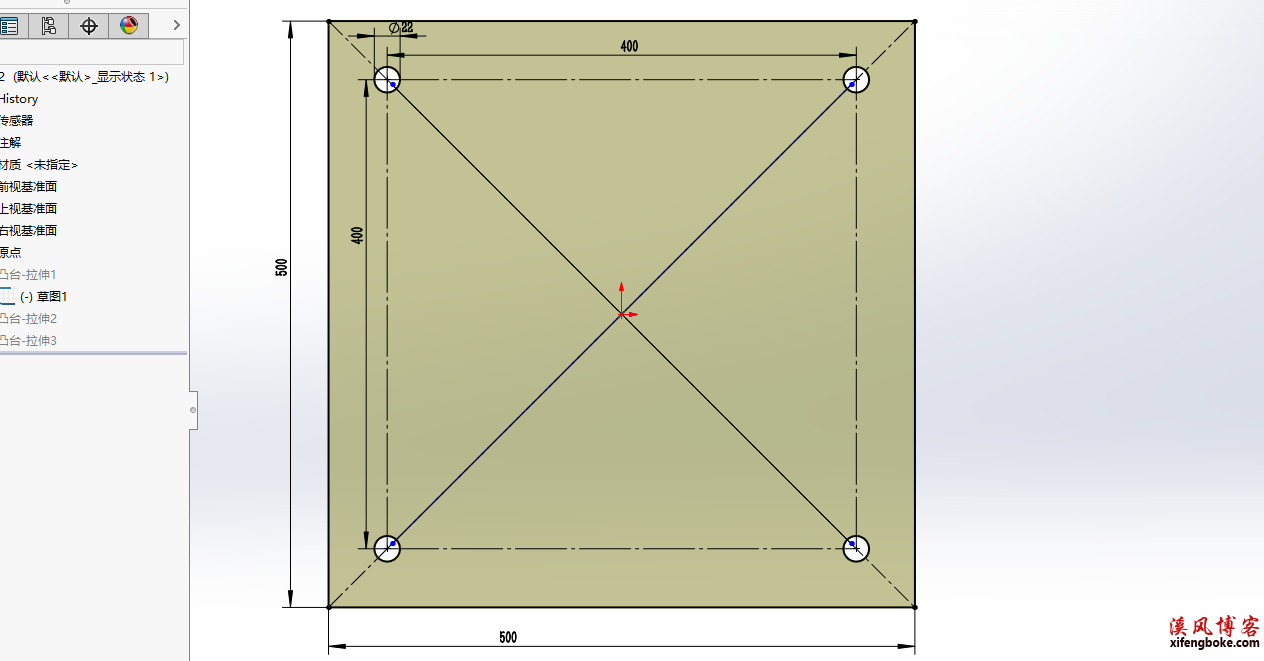
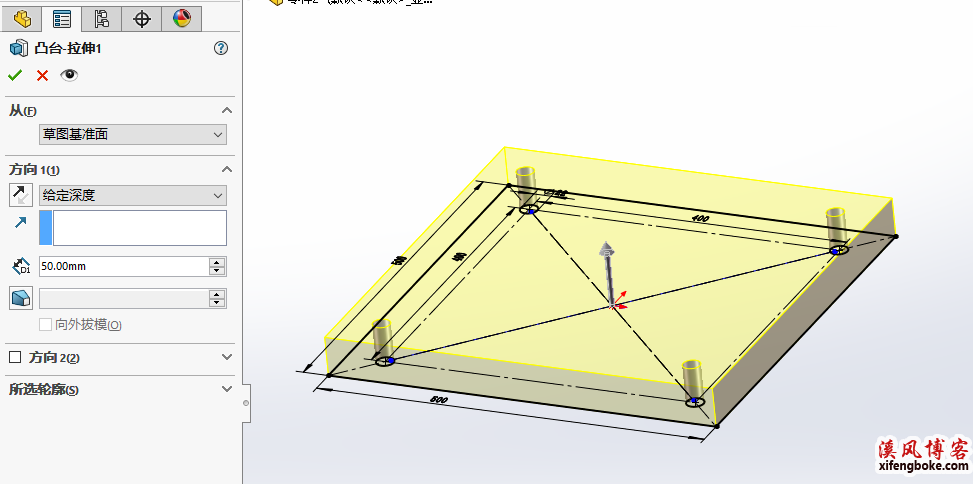
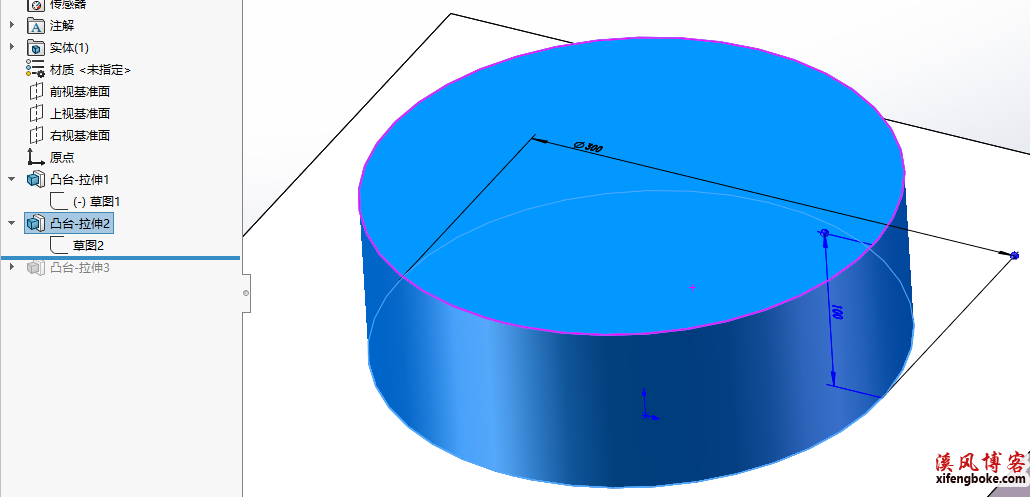
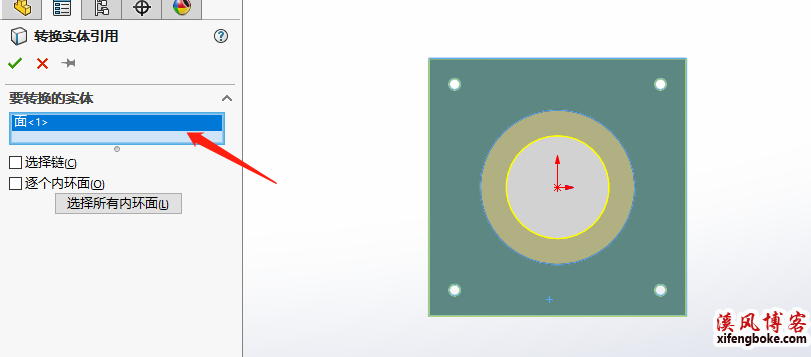
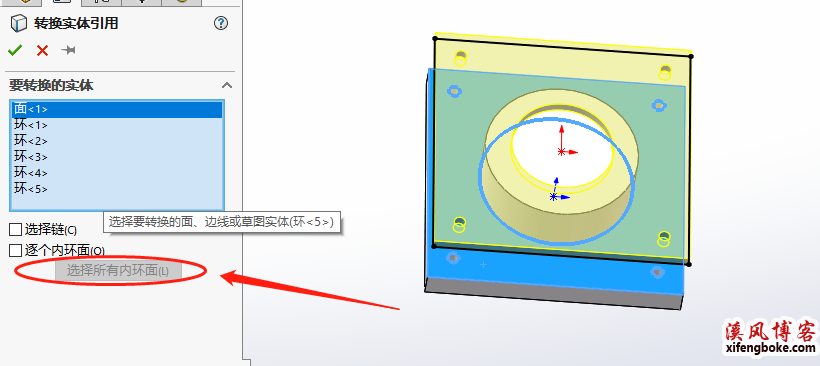
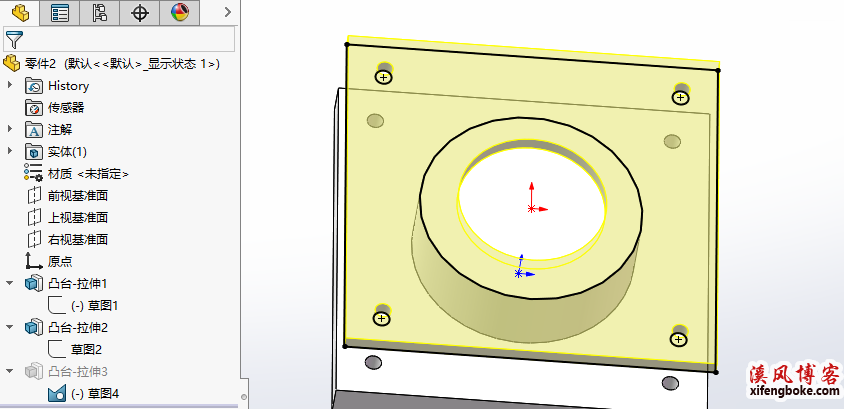
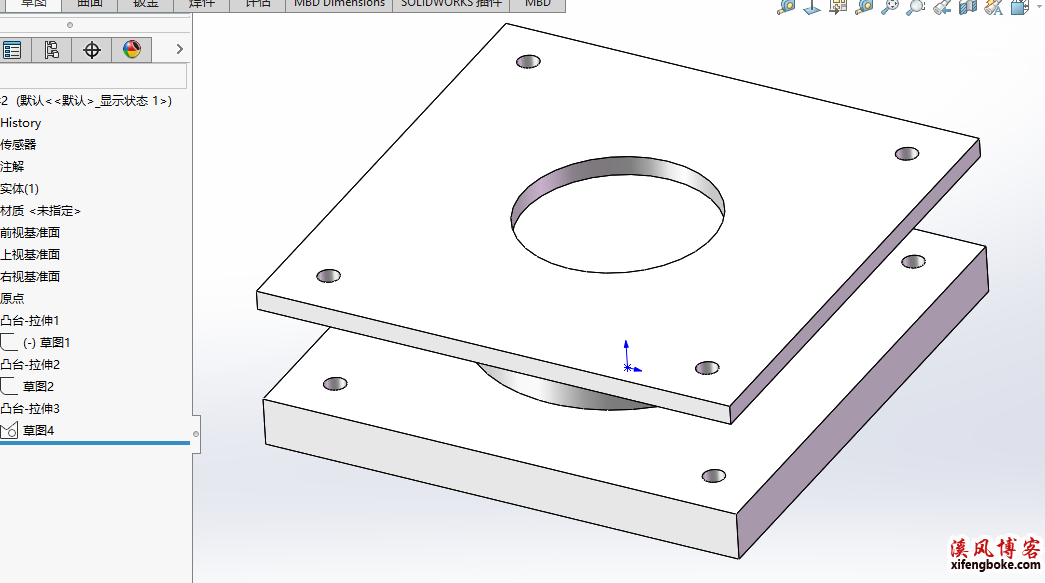











还没有评论,来说两句吧...